
このマニュアルでは、「スクリプトファイルRUN.VBS」と「検索できません」、別のオプション - "C:\ Windows \ Run.vbs行:N.シンボル:M.ファイルを見つけることができません。ソース:(NULL)、ウイルスが完全に削除されていないことを示しますが、簡単に修正します。
Run.vbsエラーのときにデスクトップの起動を返します
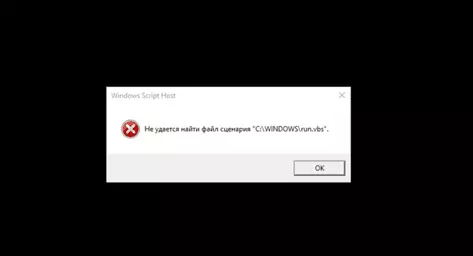
最初のステップはさらに簡単になりました - デスクトップウィンドウを実行します。これを行うには、キーボードのCtrl + Alt + DELキーを押してから、「ファイル」を選択します。 - 「新しいタスクを実行する」のメニューで、タスクマネージャを実行します。
[新しいタスク]ウィンドウで、Explorer.exeと入力してEnterキーまたはOKを押します。標準のWindowsデスクトップが起動されます。
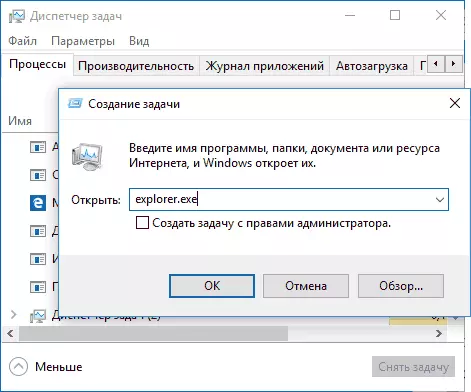
次のステップは、コンピュータまたはノートパソコンをオンにすると、「シナリオファイルC:\ Windows \ Run.vbs」と表示されず、通常のデスクトップが開かれているように、エラーが表示されません。
これを行うには、キーボードのWin + Rキーを押します(Windowsのエンブレムでwinキーを押しながら)、regeditを入力してEnterキーを押します。レジストリエディタは、その左側にセクション(フォルダ)、右キーまたはレジストリ値に表示されます。
- HKEY_LOCAL_MACHINE \ Software \ Microsoft \ Windows NT \ CurrentVersion \ Winlogonにアクセスしてください。
- 右側の部分で、シェルの値を見つけ、2回クリックして、値としてexplorer.exeを指定として指定します。
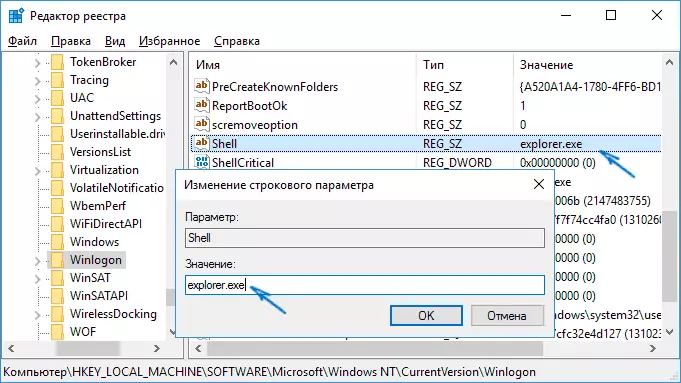
- また、スクリーンショット内のものと異なる場合は、ユーザーInit値の値も変更されます。
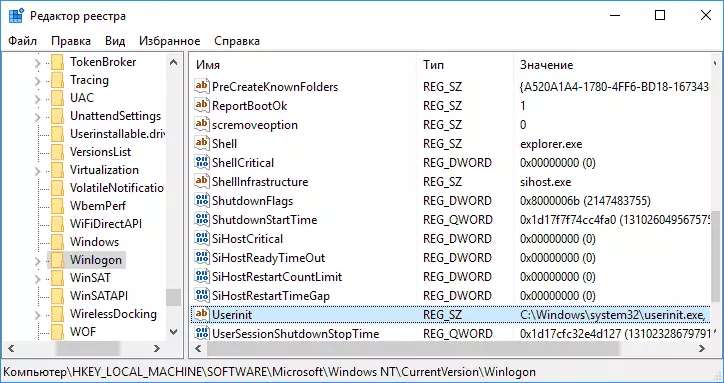
64ビットバージョンのWindowsの場合は、HKEY_LOCAL_MACHINE \ SOFTWARE \ WOW6432NODE \ Microsoft \ Windows NT \ CurrentVersion \ Wowlogonを調べて、UserInitパラメータとシェルパラメータの値を訂正してください。
これにより、コンピュータの電源が入ったときにデスクトップの起動を戻しましたが、問題は解決できない場合があります。
Run.vbsの削除レジストリエディタから起動します
レジストリエディターで、[左側の上部にある "コンピュータ"を選択します。その後、「編集」 - 「検索」を選択します。検索フィールドにRun.vbsを入力します。 「次へ」をクリックしてください。
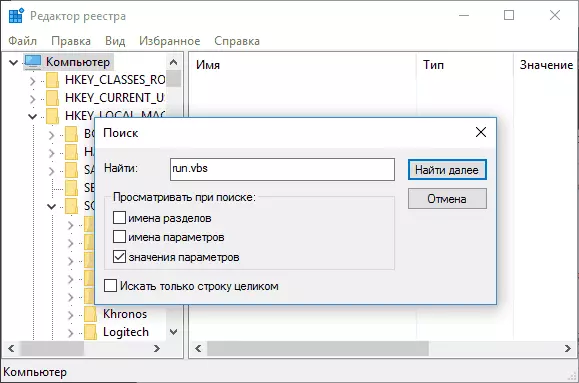
Run.vbsを含む値がある場合は、レジストリエディターの右側にあるこの値をクリックして、マウスの右ボタン - 「削除」をクリックして削除を確認します。その後、「編集」メニューをクリックしてください - 「Find Next」をクリックしてください。そのため、レジストリを検索している間は完了していません。
準備。コンピュータを再起動し、スクリプトファイルC:\ Windows \ Run.vbsで解決する必要があります。戻ってくると、ウイルスがWindowsではまだ「生きる」という可能性があります - ウイルス対策で確認するのは理にかなり、悪意のあるプログラムを削除するための特別な手段を意味します。有用なレビューがあるかもしれません:最高のフリーウイルスウイルス。
